American Truck Simulator — це гра-симулятор вантажівки, розроблена компанією SCS Software. Це продовження Euro Truck Simulator 2, і гравець відповідає за керування 18-колісною вантажівкою по Америці. У цьому посібнику ми покажемо вам, як грати на Linux.
American Truck Simulator на Linux
American Truck Simulator працює на Linux, оскільки має рідну версію. Однак у гру можна грати лише у версії Steam для Linux, і розробники не випускали гру для Linux на жодній іншій службі розповсюдження.
Встановіть Steam
У результаті нам потрібно буде розглянути, як встановити Steam на Linux, перш ніж показати вам, як змусити American Truck Simulator працювати на Linux. Щоб розпочати встановлення Steam на вашому ПК з Linux, запустіть вікно терміналу.
Ви можете запустити вікно терміналу на робочому столі Linux, натиснувши Ctrl + Alt + T на клавіатурі. Або знайдіть «Термінал» у меню програми та відкрийте його таким чином. Відкривши вікно терміналу, дотримуйтесь інструкцій із встановлення, наведених нижче.
Ubuntu
Steam входить до основних джерел програмного забезпечення Ubuntu. Якщо ви хочете встановити його у свою систему, ви можете зробити це за допомогою наступної команди.
sudo apt install steam
Debian
Щоб використовувати Steam з Debian, вам потрібно спочатку завантажити пакет Steam DEB на свій ПК з Linux. Причина цього полягає в тому, що Steam DEB від Valve набагато легше встановити, ніж той, що включено в «небезкоштовне» репо.
Щоб завантажити пакет DEB Steam, скористайтеся такою командою wget. Ця команда перейде за посиланням на DEB і помістить її у вашу домашню папку.
wget https://steamcdn-a.akamaihd.net/client/installer/steam.deb
Після завершення завантаження можна розпочати встановлення Steam. За допомогою наведеної нижче команди dpkg встановіть останню версію Steam.
sudo dpkg -i steam.deb
Коли Steam завершить встановлення, ви зіткнетеся з проблемами залежностей. Це не проблема! Ви можете швидко виправити проблеми залежностей, використовуючи команду apt-get install -f нижче.
sudo apt-get install -f
Arch Linux
Steam доступний для всіх користувачів Arch Linux через сховище програмного забезпечення «multilib». Проблема в тому, що не у всіх користувачів Arch увімкнено це репо, оскільки деякі вважають за краще чисту «64-розрядну» установку.
Щоб увімкнути сховище програмного забезпечення «multilib», відкрийте файл /etc/pacman.conf і знайдіть «multilib». Видаліть усі # символи перед «multilib» і повторно синхронізуйте Pacman за допомогою наведеної нижче команди.
sudo pacman -Syy
Після повторної синхронізації системи ви можете встановити останню версію Steam на Arch Linux за допомогою наступної команди.
sudo pacman -S steam
Fedora/OpenSUSE
Як Fedora, так і OpenSUSE Linux мають Steam, доступний для встановлення у своїх джерелах програмного забезпечення, і ви зможете змусити їх працювати, доклавши трохи зусиль. Однак ці програми не працюють і випуск Flatpak, тому ми радимо замість цього встановити Steam замість Flatpak.
Flatpak
Steam доступний як Flatpak. Якщо ви хочете встановити його, почніть з налаштування середовища виконання Flatpak. Середовище виконання легко встановити, і ви можете налаштувати його, дотримуючись цього посібника з цієї теми.
Після встановлення середовища виконання Flatpak скористайтеся командою flatpak remote-add, щоб встановити магазин додатків Flatpak. Потім скористайтеся командою встановлення flatpak, щоб отримати Flatpak версію Steam на свій комп’ютер.
flatpak remote-add --if-not-exists flathub https://flathub.org/repo/flathub.flatpakrepo
flatpak install flathub com.valvesoftware.Steam
Встановіть American Truck Simulator на Linux
Встановивши програму Steam, увійдіть, використовуючи дані облікового запису користувача, і дотримуйтесь покрокових інструкцій нижче, щоб American Truck Simulator працював на вашому ПК з Linux.
Крок 1: Увійдіть в Steam і знайдіть кнопку «Магазин». Натисніть «Магазин», щоб отримати доступ до магазину Steam. Тут ви можете придбати ігри, як-от American Truck Simulator.
Крок 2: Знайдіть поле пошуку та клацніть на ньому мишею. Потім введіть «American Truck Simulator» і натисніть клавішу Enter. Переглядайте результати пошуку, доки в результатах пошуку не знайдете опцію «American Truck Simulator» і не клацніть на неї.

Крок 3: Після натискання мишкою «American Truck Simulator» ви потрапите на сторінку магазину American Truck Simulator. На цій сторінці знайдіть зелену кнопку «Додати в кошик» і натисніть на неї мишею.
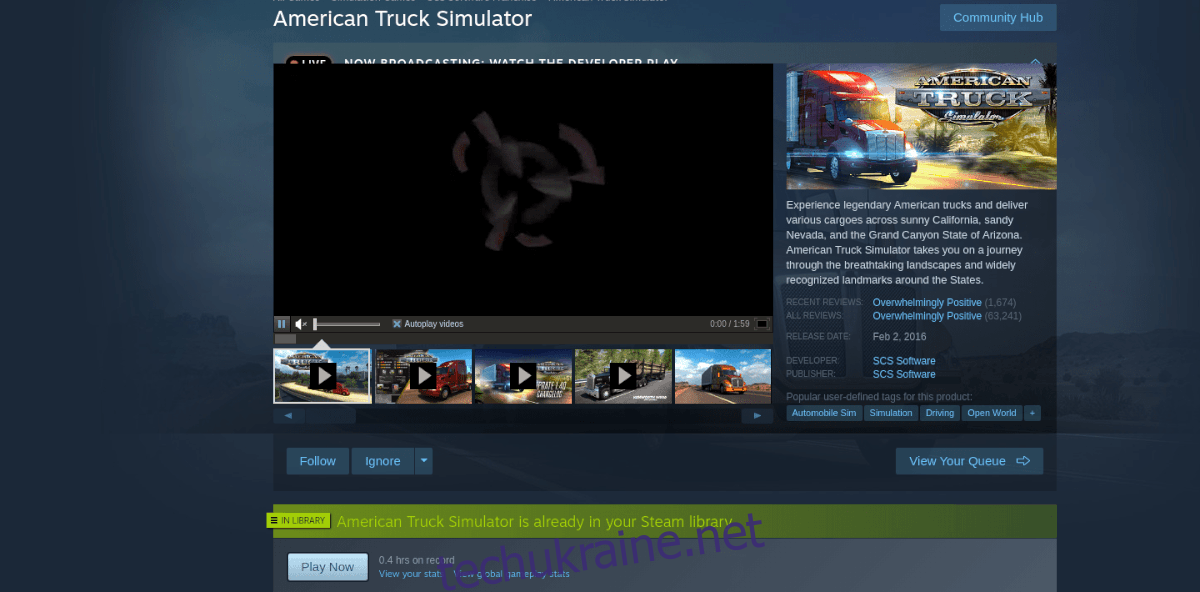
Коли ви натискаєте «Додати в кошик», це дозволить вам придбати гру та додати її до свого облікового запису.
Крок 4: Після того, як ви придбали American Truck Simulator у свій обліковий запис Steam, знайдіть кнопку «Бібліотека» та натисніть на неї мишею. Потім знайдіть «American Truck Simulator» у своєму списку ігор.

Натисніть синю кнопку «УСТАНОВИТИ», щоб завантажити та встановити гру на свій комп’ютер. Після завершення встановлення ви зможете грати в American Truck Simulator на своєму ПК з Linux! Насолоджуйтесь і отримуйте задоволення від гри!

